■トップページ>サポートメニュー>各種サポート>メール設定 Outlook2010
| 1.「プログラム一覧」-「Microsoft Office」の
中にある「Outlook 2010」を起動します。 初めて起動する場合には設定ウィザードが表示される場合があります。 その場合には「はい」を選択して「次へ」をクリックします。 ※設定ウィザードが表示されない場合は、 「ファイル」-「情報」-「アカウントの追加」を選択します。 
2.「自分で電子メールやその他のサービスを使うための設定をする(手動設定)(M)」に チェックを入れて「次へ」をクリックします。 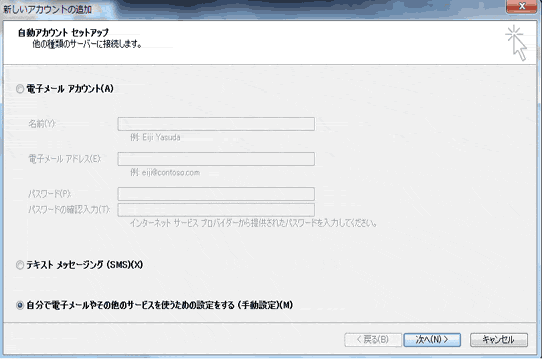
3.「インターネット電子メール(I)」にチェックを入れて、「次へ」をクリックします。 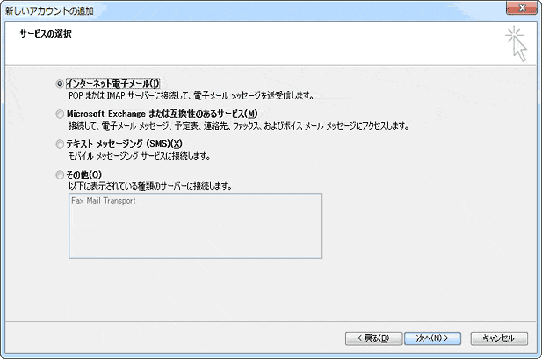
4.名前:任意の名前を入力 電子メールアドレス:お客様設定情報より入力 アカウントの種類:POP3 受信サーバー:ヨモギーワールドへの接続案内より入力 送信サーバー:ヨモギーワールドへの接続案内より入力 アカウント:メールアドレスの@の前までを入力 ※自動的に入力される場合があります。 パスワード:お客様設定情報より入力 全て入力が済んだら画面右下の詳細設定(M)をクリックします。 
5.【4】の画面で詳細設定を押した後に 出てきた画面にある「送信サーバー」タブをクリックします。 送信サーバー(SMTP)は認証が必要:チェックを入れる。 受信メールサーバーと同じ設定を使用する:チェックを入れる。 「詳細設定」タブをクリックします。 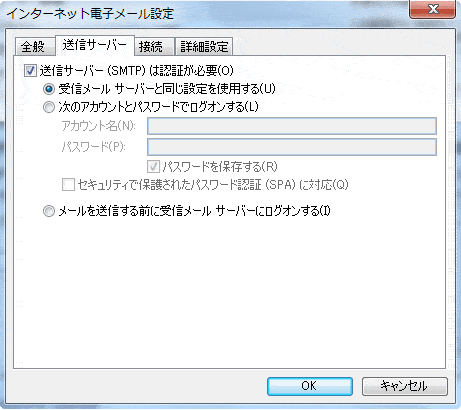
6.「詳細設定」の中にある「送信サーバー(SMTP):587へ変更し、 「サーバーにメッセージのコピーを置く」のチェックを外します。 外すことによって、サーバーにメールが貯まってしまうことを防ぐことができます。 チェックを外したら「OK」をクリックします。 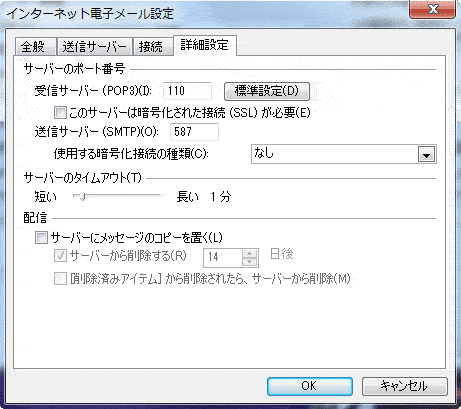
7. OKをクリック後は【4】の画面に戻るので、「次へ」をクリックします。 送受信テストが問題なく終われば設定は完了です。 |
